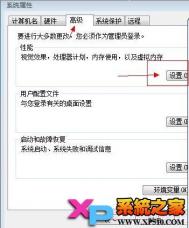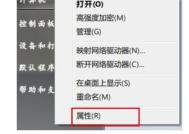win7虚拟内存怎么设置最好
我们都知道,内存对于电脑来说是必不可少的一部分,所有的程序的运行都需要经过内存。如果我们同时开许多任务这样会占用大量的内存,而直接无法运行多余的程序了。有什么好的办法解决这个问题呢?在WINDOWS里面,特地设置了虚拟内存这一技术,就是把一部分硬盘拿出来当内存使用。下面我们就针对最新的WINDOWS7系统,来简单的介绍一下啊设置虚拟内存的方法和注意事项。
首先,我们先要了解一些虚拟内存设置的误区。有些人认为虚拟内存设置的越大越好,这种想法是完全错误的。虚拟内存过大,既浪费了磁盘空间,又增加了磁头定位的时间,降低了系统执行效率,没有任何好处。正确设置可节省512MB-2G左右空间。 一般512MB内存,根据实际使用内存占用,可以设虚拟内存为256-768MB(内存+虚拟内存之和一般比正常占用高256MB即可)。1GB内存,根据实际使用内存占用情况,可以设虚拟内存为128-1024MB(内存+虚拟内存之和一般比正常占用高256-512MB即可)。平时正常占用为几百MB 的人(占多数),甚至可以禁用虚拟内存(有软件限制的可以设少量虚拟内存,如16-128MB)。
内存为2G及以上的,一般可以禁用虚拟内存(有软件限制的可以设少量虚拟内存,如16-128MB)。部分确实会使用大量内存的人,如玩大型3D游戏、制作大幅图片、3D建模等,并收到系统内存不足警告的,才需要酌情设定虚拟内存。还有很重要的一点,虚拟内存设置在哪个磁盘的问题,大部分人肯定不会设置在C盘,因为一般C盘为系统盘,大家会有这种想法。但是,这种想法是完全错误的。因为C盘做为默认的系统盘,硬盘读写最频繁的就是系统文件和页面文件。而硬盘读写时最耗时的操作是什么呢?是磁头定位!而同一分区内的磁头定位无疑要比跨分区的远距离来回定位要节省时间!所以,系统盘内的虚拟内存(系统默认值)是执行最快、效率最高的。
然后,通过上述的准备和认识就是如何设置了呢,WIN7设置的方法也很简单方便,通过以下步骤就能简单设置。计算机右键,属性,高级系统设置,性能设置...,高级,虚拟内存更改...,自动管理取消,自定义大小,设置,确定,退出重启。

win7虚拟内存怎么设置

最后,我们设置好虚拟内存后,要对其进行一些优化。 一般可以先把虚拟内存禁用,重启电脑进安全模式(这时不要运行大量程序),然后进行碎片整理,完成后重新设定虚拟内存,可使页面文件不含碎片,读写更快。
(本文来源于图老师网站,更多请访问http://m.tulaoshi.com)如何取消win7管理员模式
win7安全要求比较高,你登陆的用户名不是管理员!是管理员组的一个成员,所以你打开文件或删除文件时系统会提示你需要管理员权限!解决的办法启用管理员,使用管理员登陆,就行了。方法是右键点击计算机---管理---用户和组---用户---点击管理员属性---启用。然后到控制面板里--用户账户为管理Tulaoshi.Com员设置密码,重启计算机用管理员登陆,再进入用户和组把原来的账户禁用了。再到C盘复制一下原来账户东西,现在就不会有以前的问题了,不行加我的号码。
不想使用此功能,点击"开始"--输入"UAC"回车--进入帐户权限设置,将限制拉到最低,重启电脑即可。
注 :更多精彩教程请关注图老师电脑教程栏目,图老师电脑办公群:189034526欢迎 你的加入
Win7声卡爆音/杂音/卡延迟问题的解决方法
最近一段时间,声卡突然出现爆音现象,音乐播放速度也会变慢,跟DVD读盘卡碟时的感觉差不多。
播放音乐的时候,运行该软件,快速打开淘宝4-5个内容不同的页面。
m.tulaoshi.com如果软件中出现红色柱形图示,表示设备中断请求时间过长。
(本文来源于图老师网站,更多请访问http://m.tulaoshi.com)估计是因为win7系统中断请求方式跟xp有所不同,导致。
解决方法:
第一步:运行注册表编辑器,依次展开到HKEY_LOCAL_MACHINESYSTEMCurrentControlSetservicesAudiosrv,在右侧窗口中双击DependOnService,然后在弹出的对话框中删除MMCSS删除。

删除MMCSS(不要删除其它值)
修改完毕后,保存设置退出。这样的修改只是第一步,要想彻底解决问题,还需进行下一步。
第二步,在开始菜单搜索程序和文件框里输入msconfig,在弹出的对话框中切换到服务标签下,找到并取消勾选Multimedia Class Scheduler。

取消勾选的Multimedia Class Scheduler
修改完毕后,单击确定按钮,保存设置退出。重新启动计算机,使得上述两步骤修改生效。
Win7能直连数码相框等数字设备吗?
个人觉得这个问题不应该这样提,毕竟在Windows7之前,我们的Vista已经可以连接数码相框等数字家电设备。对于Windows7系统来说,不仅仅是能连接,而是能直接连接,无须安装驱动。当然目前支持的种类还有限,等Windows7正式发布时,一般的品牌都可以直连了。
Windows7的创新功能,有一项就是利用在数码相框这样的家庭设备。简单的说,是一种方便的家庭组网(Windows7中叫做家庭组)功能,我们只需要一台安装了Windows7的PC机,以及家庭网络,就可以通过Windows7内置的WMP,把我们的图片音乐视频,无线传送到数码相框、音乐播放器、电视机上。而且当我们离开家庭环境,还是可以很方便的访问那些存储在家里的媒体,也就是远程流媒体服务功能
Win7系统下的硬盘不在狂闪的诀窍
Win7对硬盘的大量读写确实令人头疼,Win7虽然快,但这是以损耗我们的硬件作为代价的,特别是Win7系统中内置的几种系统服务,对普通用户没有多大的用处,但是却频繁地读写硬盘,堪称硬盘杀手,即便是系统启动一段时间后,硬盘灯也常常会狂闪不已。下面就教大家怎么解决Win7系统硬盘灯不停闪耀的问题。
1、停不必要的服务,减轻硬盘压力
Win7中堪称硬盘杀手的系统服务主要是以下3个:Windows Defender,Windows Search,以及Volume Shadow Copy。Windows Defender是Win7自带的系统保护软件,主要功能就是清除简单的木马和流氓软件,只要电脑上安装了杀毒软件,它就不太重要了。Windows Search是提供索引服务的,当你搜索电脑内某个文件时,它能加快搜索速度,但实际上即便是关掉它,搜索速度也不会受到明显影响。而Volume Shadow Copy服Tulaoshi.Com务我们更是用不着,Win7里文件属性都有一个以前的版本项,普通用户根本不需要整个功能。
2、在控制中心停止服务
在键盘上同时按下WIN和R键,在弹出的对话框里输入 Services.msc,点击确定后我们就能看到一个界面。Win7的各种系统服务程序都集中在这里,我们可以选择对其关闭或者打开。在这里面找到 Windows Defender,双击后会弹出一个对话框,点击启动类型,在下拉菜单里选择禁用,整个系统服务就被停止了。Windows Search和Volume Shadow Copy的禁用方法与此类似。
输入Services.msc在右侧找到Windows Defender并双击下拉菜单里选择禁用



3、停止两项功能减轻硬盘压力
除了以上3个进程,对Win7进行一些小设定,也能保护硬盘,并且这些设定并不会影响我们使用系统。
关闭系统还原
依次点击计算机属性系统保护,选择配置,在随后的界面中选择关闭系统保护。这里所谓的系统保护实际上就是Win7的自动备份功能,如果你不需要经常还原系统,完全可以关闭。
选择关闭系统保护

4、取消文件压缩和索引
其中文件压缩的目的是为了节约磁盘空间,但实际上这个功能并不能节约出多大的硬盘空间,几乎没有什么实际效果。而文件索引的目的是让用户能够更快地找到硬盘上的文件,这个功能本来很好,但Win7会经常在空闲时检查索引,造成大量的硬盘读写操作,对于使用了4G内存补丁(http://www.txt48.com/soft/16734.html)的Win7系统来说所造成的读写量就更大了,所以,我们有必要取消文件压缩和索引功能,尽量减小硬盘的压力。
鼠标右键单击硬盘盘符,在菜单上选择属性,在弹出的界面上,将压缩此驱动器以节约磁盘空间和除了文件属性外,还允许索引此驱动器上文件的内容这两项前面的小钩去掉。之后点击确定退出。不过这样的操作建议仅针对非系统盘,比如我们用来存储电影或音乐的D,E,F盘等,系统盘还是保留原样比较好。将小框里面的钩去掉即可!